Otázka
Problém: Jak opravit chybu „Bluetooth není k dispozici“ v systému Mac OS X?
Ahoj. Pokoušel jsem se připojit Apple Magic Mouse k počítači Mac a zobrazila se chyba „Bluetooth není k dispozici“. Restartování Bluetooth nepomáhá a také nemohu najít panel Bluetooth v System Preferences. Můžeš mi prosím pomoct?
Vyřešená odpověď
Chyba „Bluetooth není k dispozici“ v systému Mac OS X vám brání v připojení jakéhokoli bezdrátového zařízení k počítači. Nezáleží na tom, zda se jedná o myš, klávesnici nebo headset. Můžete si také všimnout, že System Profiler zobrazuje „No Information Found“, když se pokusíte vyhledat hardwarový modul Bluetooth
[1]. Kromě toho panel Bluetooth není přístupný v Předvolbách systému a jeho ikona se zobrazuje s křivou čarou.Všimli jsme si, že komunita Apple naráží na chybu „Bluetooth není k dispozici“ po aktualizaci Yosemite na El Capitan nebo na Sierra OS.[2]. Všechny výše uvedené ukazatele ukazují, že se nejedná o jednoduchý problém. Pokud se tedy pokusíte napravit problém náhodného odpojení vašich bezdrátových zařízení, restartujte Bluetooth[3] může pomoci.

Chcete-li však opravit chybu „Bluetooth nedostupné“, budete muset zrušit předvolby Bluetooth a znovu spárovat požadovaná zařízení s Macem. Ti, kteří nemají dostatečné zkušenosti, by se měli řídit níže uvedeným průvodcem, který stručně vysvětlí, jak znovu synchronizovat gadgety Bluetooth v metodě 1.
V některých případech ani toto nemusí pomoci. Stejně tak přikládáme návod, jak resetovat System Management Controller (SMC). Pokud první metoda selhala, zkuste druhou techniku. Všimněte si, že metoda 2 může opravit chybu „Bluetooth: Nedostupné“, ale pro každý typ Macu funguje jinak. Proto byste měli postupovat podle níže uvedeného průvodce a vybrat si pokyny, které jsou určeny pro počítač Mac, který vlastníte.
Metoda 1. Vytvořte nový soubor s příponou .plist pro konfiguraci Bluetooth
Chcete-li opravit poškozený systém, musíte si zakoupit licencovanou verzi Pračka Mac X9 Pračka Mac X9.
- Zavřete všechny karty/okna/aplikace/předvolby systému, které by se mohly pokusit připojit přes Bluetooth na Macu;
- Otevřeno Nálezce;
- lis Command+Shift+G.
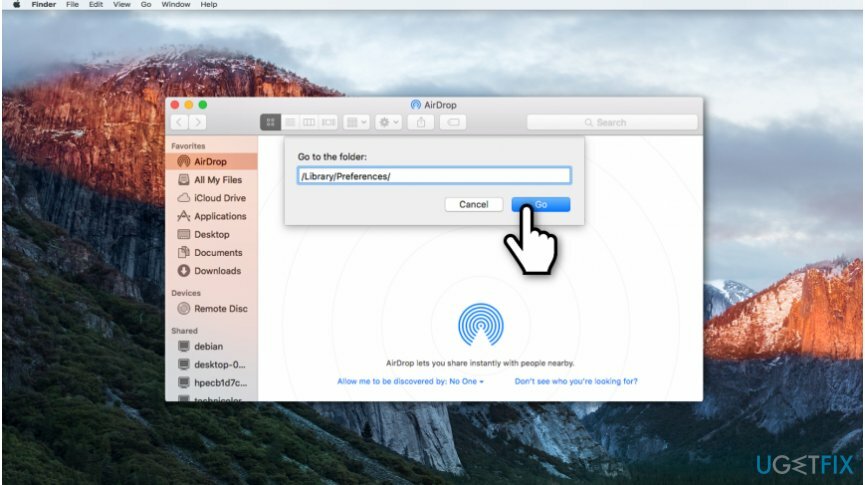
- Jakmile se zobrazí okno „Přejít do složky“, zadejte /Library/Preferences/.
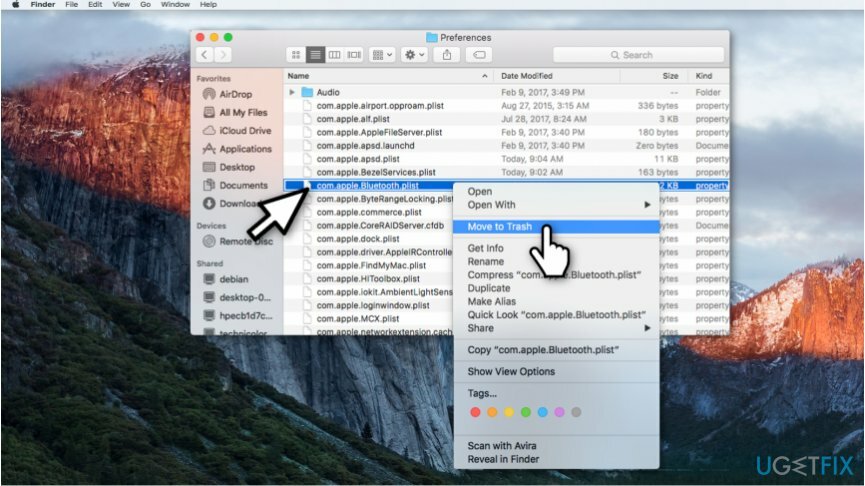
- Hledat všechny soubory pomocí com.apple. Bluetooth.plist prodloužení a vymazat je z Mac;
- Zavřít Nálezce a klikněte na Jablečné menu.
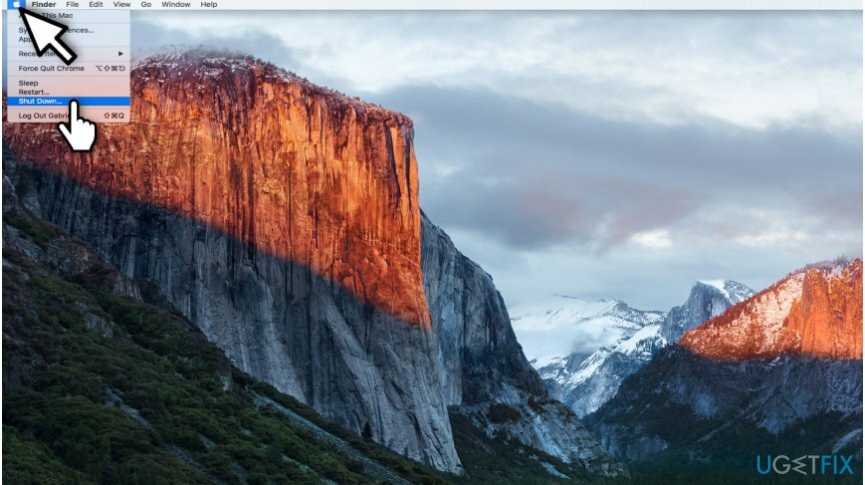
- Vybrat Vypnout;
- Po několika minutách restartujte Mac a znovu připojte bezdrátová zařízení.
Metoda 2 Reboot System Management Controller (SMC)
Chcete-li opravit poškozený systém, musíte si zakoupit licencovanou verzi Pračka Mac X9 Pračka Mac X9.
MacBook a MacBook Pro s odnímatelnými bateriemi:
- Vypnout váš Mac a odstranit baterie;
- Ujistěte se, že je váš napájecí adaptér odpojen;
- Drž se Tlačítko napájení stisknuto po dobu 10 sekund;
- Připojte napájecí adaptér a připojte baterii;
- Zapněte svůj Mac a restartujte jej.
MacBook Pro, MacBook Air a MacBook Pro Retina s nevyjímatelnými bateriemi:
- Vypnout váš Mac;
-
Připojit napájecí adaptér.

- Držet Control+Shift+Option+tlačítka napájení stisknuté na několik sekund;
- Restartujte svůj Mac.
Mac Pro, iMac, Mac Mini:
- Vypnout Mac;
- Ujistěte se, že je odpojen napájecí kabel;
- zmáčkni Tlačítko napájení po dobu přibližně 5-10 sekund;
- Připojte napájecí kabel a restartujte Mac.
Opravte své chyby automaticky
Tým ugetfix.com se snaží ze všech sil pomoci uživatelům najít nejlepší řešení pro odstranění jejich chyb. Pokud se nechcete potýkat s technikami ruční opravy, použijte automatický software. Všechny doporučené produkty byly testovány a schváleny našimi profesionály. Nástroje, které můžete použít k opravě chyby, jsou uvedeny níže:
Nabídka
Udělej to teď!
Stáhnout FixŠtěstí
Záruka
Pokud se vám nepodařilo chybu opravit pomocí, obraťte se na náš tým podpory a požádejte o pomoc. Sdělte nám prosím všechny podrobnosti, o kterých si myslíte, že bychom měli vědět o vašem problému.
Tento patentovaný proces opravy využívá databázi 25 milionů součástí, které mohou nahradit jakýkoli poškozený nebo chybějící soubor v počítači uživatele.
Chcete-li opravit poškozený systém, musíte si zakoupit licencovanou verzi nástroje pro odstranění malwaru.

VPN je zásadní, pokud jde o to soukromí uživatele. Online sledovače, jako jsou soubory cookie, mohou používat nejen platformy sociálních médií a jiné webové stránky, ale také váš poskytovatel internetových služeb a vláda. I když použijete nejbezpečnější nastavení prostřednictvím webového prohlížeče, stále můžete být sledováni prostřednictvím aplikací připojených k internetu. Kromě toho prohlížeče zaměřené na soukromí, jako je Tor, nejsou optimální volbou kvůli snížené rychlosti připojení. Nejlepším řešením pro vaše maximální soukromí je Soukromý přístup k internetu – být anonymní a zabezpečený online.
Software pro obnovu dat je jednou z možností, která by vám mohla pomoci obnovit své soubory. Jakmile soubor smažete, nezmizí ve vzduchu – zůstane ve vašem systému, dokud na něj nebudou zapsána žádná nová data. Data Recovery Pro je software pro obnovu, který hledá pracovní kopie smazaných souborů na vašem pevném disku. Pomocí tohoto nástroje můžete zabránit ztrátě cenných dokumentů, školních prací, osobních obrázků a dalších důležitých souborů.